- एक वीपीएन को एकल डिवाइस पर व्यक्तिगत रूप से कॉन्फ़िगर किया जा सकता है, या राउटर पर स्थापित किया जा सकता है।
- हालाँकि, कभी-कभी वीपीएन भी विभिन्न कनेक्टिविटी मुद्दों को ट्रिगर कर सकते हैं।
- उदाहरण के लिए, आप देख सकते हैं कि वीपीएन से कनेक्ट होने के बाद आपका वाईफाई बंद हो सकता है।
- हमारे गाइड को देखें और जानें कि वाईफाई और वीपीएन को फिर से एक साथ कैसे काम करना है।
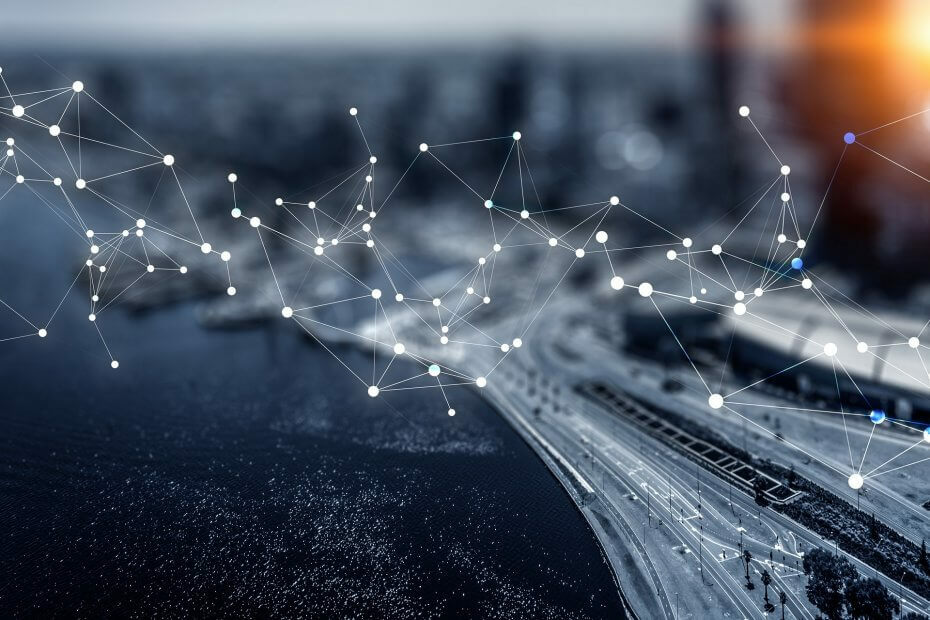
वायरलेस इंटरनेट के हर बार डिस्कनेक्ट होने के इस अजीबोगरीब परिदृश्य का आपको कितनी बार सामना करना पड़ा है? आभासी निजी संजाल कनेक्शन स्थापित है? यह एक अजीब परिदृश्य है, कम से कम कहने के लिए, बिल्कुल कष्टप्रद भी नहीं।
हालाँकि, स्थिति को ठीक करना उतना ही आसान हो सकता है। बस नीचे बताए गए स्टेप्स को फॉलो करें।
5 सर्वश्रेष्ठ वीपीएन जो हम सुझाते हैं
 |
दो साल की योजनाओं के लिए ५९% की छूट उपलब्ध है |  ऑफ़र की जाँच करें! ऑफ़र की जाँच करें! |
 |
79% छूट + 2 मुफ़्त महीने |
 ऑफ़र की जाँच करें! ऑफ़र की जाँच करें! |
 |
85% की छूट! केवल 1.99$ 15 महीने की योजना के लिए प्रति माह |
 ऑफ़र की जाँच करें! ऑफ़र की जाँच करें! |
 |
83% छूट (2.21$/माह) + 3 मुफ़्त महीने Month |
 ऑफ़र की जाँच करें! ऑफ़र की जाँच करें! |
 |
76% (2.83$) 2 साल की योजना पर |
 ऑफ़र की जाँच करें! ऑफ़र की जाँच करें! |
वीपीएन से कनेक्ट होने पर मैं इंटरनेट कैसे सक्षम करूं?
1. VPN सॉफ़्टवेयर पुनः स्थापित करेंinstall
लगभग सभी वीपीएन कनेक्शन अपने स्वयं के कस्टम सॉफ्टवेयर के साथ आते हैं। जिन्हें कंपनी की वेबसाइट से डाउनलोड किया जा सकता है। बस इसे अपने डिवाइस पर डाउनलोड करें और इंस्टॉलेशन प्रक्रिया के दौरान ऑन-स्क्रीन निर्देशों का पालन करें।
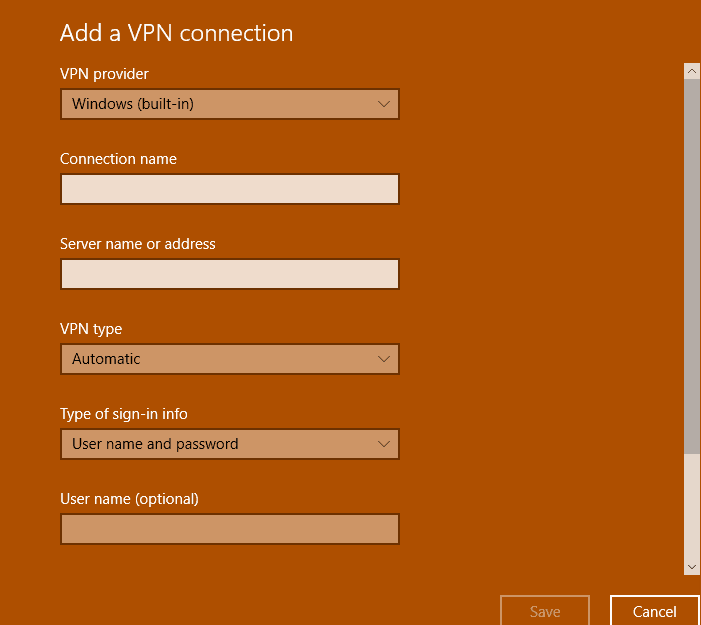
आपके लिए अन्य विकल्प का उपयोग करना होगा वीपीएन क्लाइंट जो के साथ एकीकृत आता है विंडोज 10. यहां बताया गया है कि आप कैसे आगे बढ़ते हैं:
- प्रक्षेपण समायोजन (पर क्लिक करें शुरू > समायोजन या बस टाइप करें समायोजन में कॉर्टाना सर्च बॉक्स.)
- चुनते हैं नेटवर्क और इंटरनेट > वीपीएन.
- वीपीएन पेज में, पर क्लिक करें एक वीपीएन कनेक्शन जोड़ें शीर्ष पर दिखाया गया है।
- दिखाई देने वाले पृष्ठ पर विवरण भरें। हालांकि, चुनें विंडोज़ (अंतर्निहित) के लिए वीपीएन प्रदाता ड्रॉप डाउन मेनू। यह असाइन करता है वीपीएन प्रकार जैसा स्वचालित तथा साइन-इन जानकारी का प्रकार सेवा मेरे उपयोगकर्ता नाम और पासवर्ड.
- भरना कनेक्शन नाम तथा सर्वर का नाम और पता विवरण. इसका लाभ वीपीएन प्रदाता से लिया जाएगा।
- अपना दर्ज करने के लिए स्क्रीन को नीचे स्क्रॉल करें उपयोगकर्ता नाम तथा कुंजिका प्रदान किए गए स्लॉट में।
- पर क्लिक करें सहेजें और बंद करो स्थापना.
टास्कबार सिस्टम ट्रे में वाई-फाई सिंबल पर क्लिक करें। आपके द्वारा अभी बनाया गया वीपीएन कनेक्शन यहां दिखना चाहिए। अब आप जाने के लिए तैयार हैं।
एक आसान विकल्प के रूप में, आप अपने वीपीएन को बेहतर तरीके से बदल सकते हैं, जिसमें इनमें से कोई भी समस्या नहीं है।

वीपीएन की बात करें तो, यदि आप किसी एक की सदस्यता लेने की योजना बना रहे हैं, तो वह सबसे अच्छा भी हो सकता है जिसे पैसा खरीद सकता है। इस वीपीएन को कहा जाता है पिया या निजी इंटरनेट एक्सेस, और यह सरलता, दक्षता और लागत-प्रभावशीलता को एक एकल सॉफ़्टवेयर बंडल में कुशलता से मिश्रित करने का प्रबंधन करता है।
एन्क्रिप्शन आपको इंटरनेट पर उपलब्ध किसी भी सामग्री को बिना आईएसपी के यह जानने की अनुमति देगा कि आप क्या कर रहे हैं। इसके अलावा, दुनिया भर में उपलब्ध सर्वरों की बड़ी संख्या के कारण, आपकी ब्राउज़िंग गति आपके विशिष्ट वीपीएन की तरह बाधित नहीं होगी।
यहाँ हैं प्रमुख विशेषताऐं पीआईए की:
- 10 एक साथ उपकरणों को एक ही सदस्यता के साथ जोड़ा जा सकता है
- वायरगार्ड समर्थन
- अप्रतिबंधित पी२पी कनेक्शन
- आपकी सुरक्षित रखने के लिए मजबूत एन्क्रिप्शन और नो-लॉग्स नीति

निजी इंटरनेट एक्सेस
एक वीपीएन सेवा का आनंद लें जो आपके इंटरनेट कनेक्टिविटी में हस्तक्षेप नहीं करती है, अब छूट मूल्य पर!
इसे अभी खरीदें
2. वीपीएन कनेक्शन को फिर से कॉन्फ़िगर करें
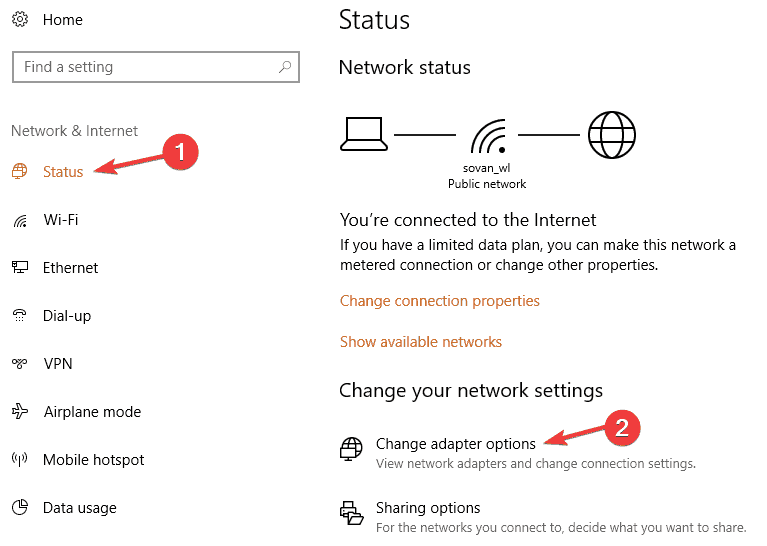 अक्सर, वीपीएन कनेक्शन को दूरस्थ नेटवर्क के डिफ़ॉल्ट गेटवे का उपयोग करने देना इस समस्या की ओर जाता है। ऐसा इसलिए है क्योंकि उपरोक्त सेटिंग डिफ़ॉल्ट गेटवे सेटिंग को रद्द कर सकती है जैसा कि आपकी TCP/IP सेटिंग में निर्दिष्ट किया गया है। यहाँ कदम हैं:
अक्सर, वीपीएन कनेक्शन को दूरस्थ नेटवर्क के डिफ़ॉल्ट गेटवे का उपयोग करने देना इस समस्या की ओर जाता है। ऐसा इसलिए है क्योंकि उपरोक्त सेटिंग डिफ़ॉल्ट गेटवे सेटिंग को रद्द कर सकती है जैसा कि आपकी TCP/IP सेटिंग में निर्दिष्ट किया गया है। यहाँ कदम हैं:
- पर क्लिक करें शुरू > समायोजन.
- पर क्लिक करें नेटवर्क और इंटरनेट
- आप के लिए नेतृत्व कर रहे हैं नेटवर्क की स्थिति यहां, क्लिक करें एडेप्टर विकल्प बदलें.
- आपको देखने को मिलता है नेटवर्क कनेक्शन विंडो जो आपके पास मौजूद सभी लैन, वाई-फाई या वीपीएन कनेक्शन को सूचीबद्ध करती है।
- पर राइट-क्लिक करें वीपीएन कनेक्शन और चुनें गुण.
- में गुण विंडो, चुनें नेटवर्किंग टैब > इंटरनेट प्रोटोकॉल संस्करण 4 के बाद गुण
- चुनते हैं उन्नत. यहां ही दूरस्थ नेटवर्क पर डिफ़ॉल्ट गेटवे का उपयोग करें अनियंत्रित होना चाहिए।
- सभी बीच वाली खिड़कियाँ बंद कर दें।
यदि आपको सेटिंग ऐप खोलने में समस्या हो रही है, तो एक नज़र डालेंयह लेख मुद्दे को हल करने के लिए।
यह देखने के लिए जांचें कि क्या समस्या हल हो गई है। वीपीएन के लिए डिफ़ॉल्ट गेटवे को सक्षम या अक्षम करने का दूसरा तरीका पावरशेल कमांड के माध्यम से है। यहाँ कदम हैं:
- प्रकार पावरशेल टास्क बार में कॉर्टाना सर्च बॉक्स में।
- चुनते हैं विंडोज पॉवरशेल डेस्कटॉप ऐप खोज परिणामों से।
- वैकल्पिक रूप से, आप पर राइट-क्लिक भी कर सकते हैं प्रारंभ करें बटन और चुनें विंडोज पॉवरशेल (व्यवस्थापक) प्रदान किए गए विकल्पों की सूची से।
में पॉवरशेल कमांड प्रॉम्प्ट, निम्न आदेश टाइप करें:
- प्राप्त-वीपीएन कनेक्शन
- सेट-वीपीएनकनेक्शन -नाम "myVPN" -स्प्लिट टनलिंग $ट्रू।
Powershell विंडो बंद करें और जांचें कि क्या समस्या हल हो गई है।
3. वीपीएन कनेक्शन को फिर से जोड़कर हटाएं
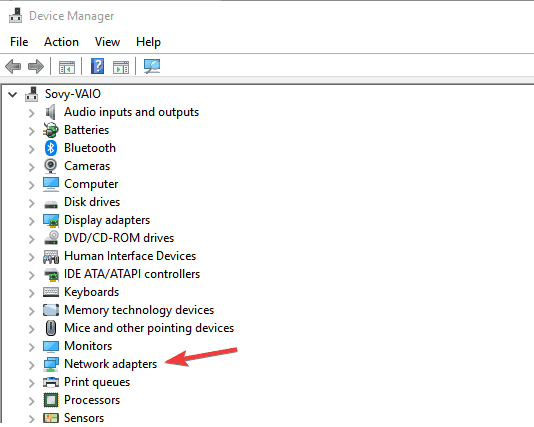 वीपीएन सॉफ्टवेयर के दूषित होने की समस्या हो सकती है। ऐसी संभावनाओं से इंकार करने के लिए, वीपीएन नेटवर्क कनेक्शन को फिर से इंस्टॉल करने के बाद हटाना सबसे अच्छा होगा। यहाँ कदम हैं:
वीपीएन सॉफ्टवेयर के दूषित होने की समस्या हो सकती है। ऐसी संभावनाओं से इंकार करने के लिए, वीपीएन नेटवर्क कनेक्शन को फिर से इंस्टॉल करने के बाद हटाना सबसे अच्छा होगा। यहाँ कदम हैं:
- प्रक्षेपण डिवाइस मैनेजर. इस प्रकार के लिए डिवाइस मैनेजर टास्कबार सर्च बॉक्स में दिए गए खोज परिणामों में से विकल्प का चयन करके।
- में डिवाइस मैनेजर खिड़की, विस्तार नेटवर्क एडेप्टर.
- पता लगाएँ वीपीएन एडाप्टर आप हटाना चाहते हैं और उसी पर राइट-क्लिक करें।
- दिखाई देने वाले शॉर्टकट मेनू से, चुनें डिवाइस अनइंस्टॉल करें.
- यह स्थापना रद्द करने की प्रक्रिया शुरू करेगा, हालांकि इससे पहले एक पुष्टिकरण बॉक्स होगा। आपसे पूछा जाएगा कि क्या आप सहमत हैं इस डिवाइस के लिए ड्राइवर सॉफ़्टवेयर हटाएं. सुनिश्चित करें कि यह चुना गया है।
- पर क्लिक करें स्थापना रद्द करें ताकि प्रक्रिया शुरू हो सके।
एक बार यह हो जाने के बाद, आपको फिर से वीपीएन सॉफ्टवेयर को फिर से इंस्टॉल करना होगा।
4. विंडोज़ अपडेट करें
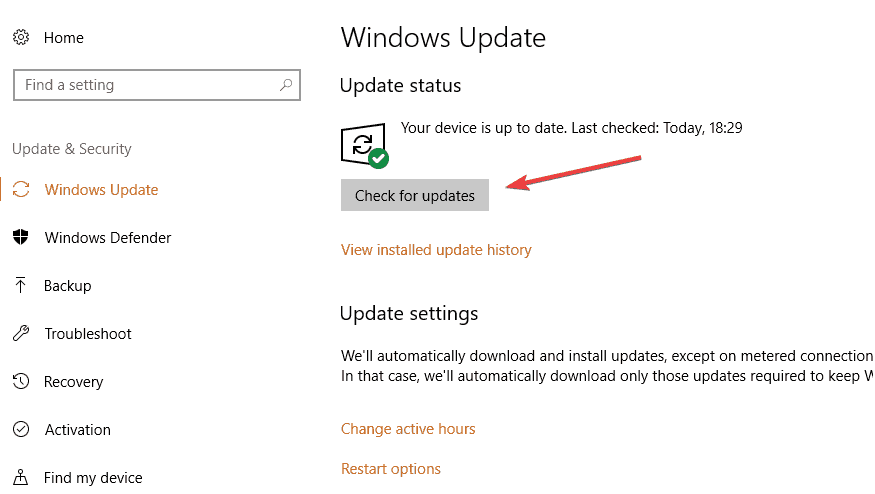
यह देखने के लिए जांचें कि क्या आपके पास नवीनतम विंडोज संस्करण है। यह सुनिश्चित करेगा कि आपके पास सभी नवीनतम पैच सॉफ़्टवेयर स्थापित होंगे, जिन्हें वीपीएन समस्या का भी ध्यान रखना चाहिए। यदि आप पहले से इसके बारे में नहीं जानते हैं तो यहां चरण दिए गए हैं।
क्लिक शुरू > समायोजन > अद्यतन और सुरक्षा.
पर क्लिक करें अद्यतन के लिए जाँच यह देखने के लिए कि क्या आपके पास कोई अपडेट लंबित है। सिस्टम को कोई भी अपडेट इंस्टॉल करने दें जो उपलब्ध हो सकता है और तब आपकी समस्या का समाधान हो जाना चाहिए था।
तो वहां आपके पास यह है, वीपीएन से कनेक्ट करते समय वाई-फाई कनेक्शन खोने के अजीब परिदृश्य का सामना करते समय आपको वह सब करना होगा।
हमेशा की तरह, यदि आपके कोई और प्रश्न हैं, तो उन्हें नीचे टिप्पणी अनुभाग में छोड़ दें।
लगातार पूछे जाने वाले प्रश्न
यदि आप वाईफाई से डिस्कनेक्ट करते हैं और इंटरनेट कनेक्शन के लिए कोई अन्य तरीका नहीं है, तो वीपीएन से आपका कनेक्शन भी कट जाएगा।
एक अच्छी वीपीएन सेवा से जुड़ना होगा अपनी सामान्य इंटरनेट स्पीड को 5% कम करें सबसे अधिक। इसलिए यदि अन्य लोग वीपीएन के बिना इसका उपयोग करते हैं तो आपका वाईफाई कनेक्शन स्वयं प्रभावित नहीं होगा।
अपने DNS सर्वर कॉन्फ़िगरेशन की जाँच करें या वीपीएन को फिर से कॉन्फ़िगर करें क्योंकि ये सबसे आम समस्याएँ हैं जिनका उपयोगकर्ताओं को इस स्थिति में सामना करना पड़ता है।


